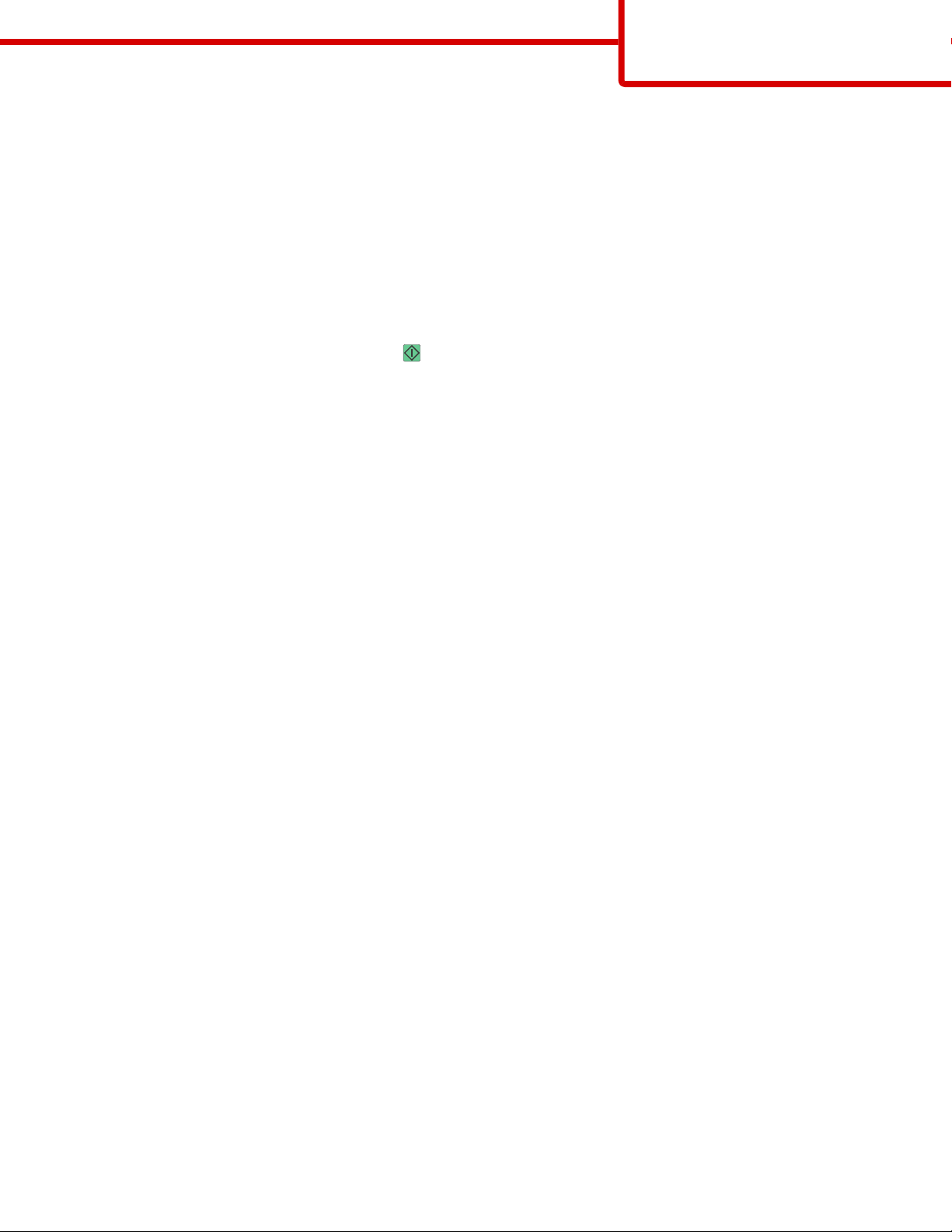
Guia de cópia
Página 1 de 4
Guia de cópia
Para fazer uma cópia rápida
1 Carregue um documento original com a face voltada para cima e a borda curta entrando primeiro no ADF ou com a face
voltada para baixo no vidro do scanner.
Nota: Não carregue cartões-postais, fotos, itens pequenos, transparências, papel fotográfico ou mídia fina (como recortes
de revistas) no ADF. Coloque esses itens no vidro do scanner.
2 Se você estiver carregando um documento no ADF, ajuste as guias de papel.
3 No painel de controle da impressora, pressione .
4 Se tiver colocado o documento no vidro do scanner, toque em Concluir o Trabalho pare retornar a tela de início.
Cópia usando o ADF
1 Carregue um documento original com a face voltada para cima e a borda curta entrando primeiro no ADF.
Nota: Não carregue cartões-postais, fotos, itens pequenos, transparências, papel fotográfico ou mídia fina (como recortes
de revistas) no ADF. Coloque esses itens no vidro do scanner.
2 Ajuste as guias de papel.
3 Na tela início, toque em Cópia ou use o teclado numérico para inserir o número de cópias.
É exibida a tela de cópia.
4 Altere as configurações de cópia necessárias.
5 Toque em Copiar.
Cópia com o vidro do scanner
1 Coloque um documento original com a face voltada para baixo no canto superior esquerdo do vidro do scanner.
2 Na tela início, toque em Cópia ou use o teclado numérico para inserir o número de cópias.
É exibida a tela de cópia.
3 Altere as configurações de cópia necessárias.
4 Toque em Copiar.
5 Coloque o próximo documento no vidro do scanner e toque em Digitalizar a próxima página.
6 Tocar em Concluir o Trabalho retorna a tela inicial.
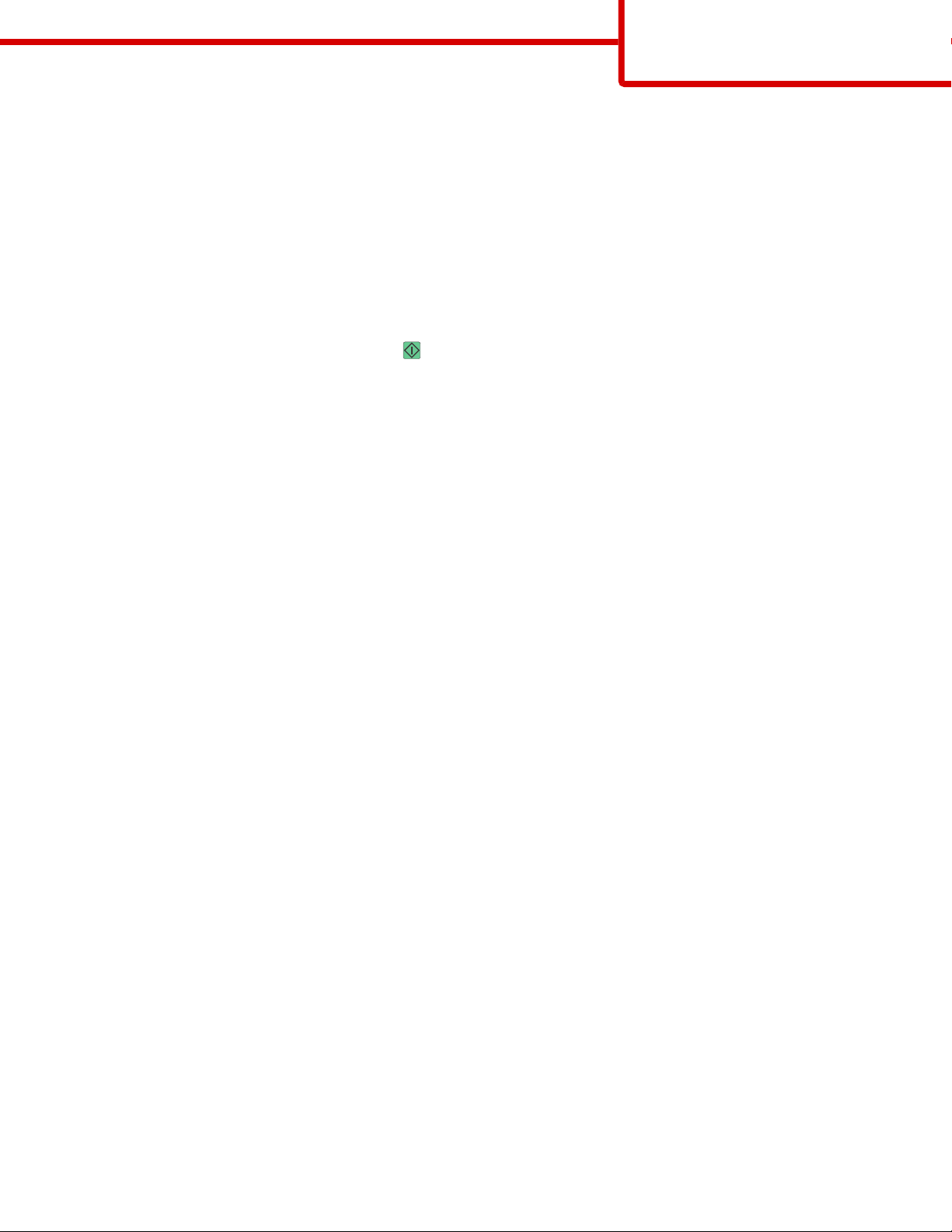
Guia de cópia
Página 2 de 4
Pausar um trabalho de impressão para fazer cópias
Para pausar o trabalho de impressão atual e fazer cópias:
Nota: A configuração Interrupção do trabalho deve estar ativada para que esse recurso funcione.
1 Carregue um documento original com a face voltada para cima e a borda curta entrando primeiro no ADF ou com a face
voltada para baixo no vidro do scanner.
Nota: Não carregue cartões-postais, fotos, itens pequenos, transparências, papel fotográfico ou mídia fina (como recortes
de revistas) no ADF. Coloque esses itens no vidro do scanner.
2 Se você estiver carregando um documento no ADF, ajuste as guias de papel.
3 No painel de controle da impressora, pressione .
4 Coloque o próximo documento no vidro do scanner e toque em Digitalizar a próxima página.
5 Se tiver colocado o documento no vidro do scanner, toque em Concluir o Trabalho pare retornar a tela de início.
Para entender as telas e as opções de cópia
Copiar de
Essa opção abre uma tela onde é possível inserir o tamanho dos documentos a serem copiados.
• Toque em um botão de tamanho de papel para selecioná-lo como a configuração de “Copiar de”. A tela de cópia é exibida
com sua nova configuração.
• Quando “Copiar de” é definido como Tamanhos Mistos/Ofício, é possível copiar um documento original que tenha
tamanhos de papel mistos.
• Quando “Copiar de” é definido como Dete cção Automática de Tamanho, o scanner determina automa ticamente o tamanho
do documento original.
Copiar para
Essa opção abre uma tela onde é possível inserir o tamanho e o tipo de papel no qual suas cópias serão impressas.
• To q ue em um b ot ão de tama nh o d e p ap el pa ra se le ci on á-l o c om o a c on fi gu ra ç ão de “C op ia r p ar a” . A t el a d e c óp ia é ex ib id a
com sua nova configuração.
• Se as configurações de tamanho de “Copiar de” e “Copiar para” forem diferentes, a impressora ajustará automaticamente
a configuração Ajustar para acomodar a diferença.
• Se o tipo ou o tamanho do papel em que você deseja fazer a cópia não estiver carregado em uma das bandejas, toque em
Alimentador manual e envie manualmente o papel por meio do alimentador multifunção.
• Quando a opção “Copiar para” estiver definida como Ajuste automático de tamanho, cada c ópia corresponderá ao tamanho
do documento original. Se não houver um tamanho de papel correspondente carregado em uma das bandejas, a
impressora ajustará a cópia ao papel carregado.
Ajustar
Essa opção cria uma imagem a partir de sua cópia que é proporcionalmente dimensionada entre 25% e 400%. A opção Ajustar
também pode ser definida automaticamente.
• Quando você deseja copiar de um tamanho de papel para outro, como de papel Ofício para Carta, a definição dos tamanhos
de papel em “Copiar de” e “Copiar para” altera automaticamente o ajuste a fim de manter na cópia todas as informações
do documento original.
• Tocar na seta para a esquerda diminui o valor em 1%; tocar na seta para a direita aumenta o valor em 1%.

Guia de cópia
Página 3 de 4
• Mantenha uma das setas pressionada para produzir um incremento contínuo.
• Mantenha uma das setas pressionada por dois segundos para acelerar a alteração.
Tonalidade
Essa opção ajusta o quanto as cópias serão mais claras ou mais escuras em relação ao documento original.
Conteúdo
Essa opção informa à impressora o tipo do documento original. Escolha entre Texto, Texto/Foto, Fotografia, Imagem Impressa
ou Cor.
• Texto — Realça o texto nítido, preto e de alta resolução contra um plano de fundo branco.
• Texto/Foto — Usado quando os documentos originais são compostos por uma mistura de texto e gráficos ou imagens.
• Fotografia — Informa ao scanner que os gráficos e as imagens devem ser tratados com mais atenção. Essa configuração
torna a digitalização mais demorada, mas realça a reprodução de todo o intervalo dinâmico de tons do documento original.
• Imagem Impressa — Usado para copiar fotografias e gráficos sombreados, como documentos impressos em impressoras
a laser ou páginas de revistas ou jornais, que são compostos principalmente por imagens
• Cor — Define o tipo de digitalização e a saída das cópias. Podem ser copiados documentos coloridos.
Lados (frente e verso)
Use essa opção para selecionar configurações de impressão frente e verso. Você pode imprimir cópias em um ou dois lados,
fazer cópias frente e verso (duplex) de documentos originais impressos em frente e verso, fazer cópias frente e verso de
documentos originais impressos apenas em um lado ou fazer cópias apenas em um lado (simples) de documentos originais
impressos em frente e verso.
Agrupar
Essa opção mantém as páginas de um trabalho de impressão empilhadas em seqüência ao imprimir diversas cópias do
documento. A configuração padrão de fábrica de Agrupar é Ativar; as páginas de saída das cópias são ordenadas da seguinte
forma: (1,2,3) (1,2,3) (1,2,3). Se você quiser que todas as cópias de cada página permaneçam juntas, desative a opção Agrupar.
As cópias serão ordenadas da seguinte forma: (1,1,1) (2,2,2) (3,3,3).
Opções
Tocar no botão Opções abre uma tela na qual é possível alterar as configurações Economia de papel, Imagem Avançada,
Trabalho Personalizado, Folhas Separadoras, Deslocamento de Margem, Apagar Borda, Cabeçalho/Rodapé, Overlay, Duplex
Avançado e Salvar Atalhos.
Economia de Papel
Essa opção permite imprimir duas ou mais folhas de um documento original juntas, na mesma página. A opção Economia de
Papel também é chamada de Nº de pág/folha. Nº indica um número. Por exemplo, 2 pág/folha imprimirá duas páginas do
documento em uma única folha e 4 pág/folha imprimirá quatro páginas em uma única folha. Tocar em Imprimir bordas da
página adiciona ou remove a borda que contorna as páginas do documento original na página de saída.
Imagem Avançada
Essa opção permite ajustar as configurações Remoção plano de fundo, Contraste, Detalhes de sombra, Digital. borda a borda,
Equilíbrio de cores e Imagem espelhada antes de copiar o documento.

Guia de cópia
Página 4 de 4
Trabalho personalizado
Essa opção combina vários trabalhos de digitalização em um único trabalho.
Nota: O trabalho personalizado pode não estar disponível em todos os modelos.
Folhas Separadoras
Essa opção coloca uma folha de papel em branco entre cópias, páginas e trabalhos de impressão. As folhas separadoras podem
ser retiradas de uma bandeja que contenha um tipo ou uma cor de papel diferente do papel em que estão sendo impressas
as cópias.
Desloc. de margem
Essa opção aumenta o tamanho da margem segundo a distância especificada. Isso pode ser útil para fornecer espaço para a
encadernação ou perfuração das cópias. Use as setas de aumento ou de diminuição para definir o tamanho da margem
desejada. Se a margem adicional for grande demais, a cópia será cortada.
Apagar Borda
Essa opção elimina manchas ou informações ao redor das bordas do documento. Você pode optar por eliminar uma área igual
ao redor dos quatro lados do pa pel ou selecionar uma borda específica. A opção Apagar borda apaga tudo o que estiver dentro
da área selecionada, fazendo com que nada seja impresso nessa parte do papel.
Cabeçalho/Rodapé
Esta opção ativa a Data/Hora, Número de página, Números de redução ou Texto personalizado e os imprime no cabeçalho ou
rodapé especificado.
Overlay
Essa opção cria uma marca d'água (ou uma mensagem) que cobre o conteúdo da cópia. Você pode escolher entre Urgente,
Confidencial, Cópia e Rascunho, ou pode digitar uma mensagem padrão no campo “Digitar texto personalizado”. A palavra
escolhida aparecerá, impressa em cores fracas e fonte grande, em todas as páginas.
Nota: Um overlay personalizado pode ser criado pelo responsável pelo suporte do sistema. Quando um overlay personalizado
é criado, é exibido um botão desse overlay.
Frente e verso
Essa opção controla se os documentos são impressos em um ou dois lados, a orientação de seus documentos originais e como
os documentos serão encadernados.
Salvar como atalho
Esta opção permite que as configurações atuais sejam salvas como um atalho.
